[Excel] 엑셀 조사식 창을 사용하여 수식 및 결과 조사하기
반응형

워크시트에서 보이지 않는 셀과 해당 수식을 조사식 창 도구 모음으로 살펴볼 수 있습니다.
워크시트가 큰 경우 조사식 창을 사용하여 수식 계산과 결과를 편리하게 검사 및 확인할 수 있습니다.
조사식 창을 사용하면 워크시트에서 반복적으로 스크롤하거나 다른 부분으로 이동하지 않아도 됩니다.

참고: 셀마다 허용되는 조사식은 한 개씩입니다.
조사식 창에 셀 추가
1. 조사할 셀을 선택합니다.
- 워크시트에서 수식이 있는 모든 셀을 선택하려면 홈 탭의 편집 그룹에서 찾기 및 선택(또는 Ctrl+G) > 이동 옵션 > 수식을 클릭합니다.

2. 조사식 추가를 클릭합니다. (수식 > 조사식 창 클릭)

3. 조사할 모든 셀을 선택했는지 확인하고 추가를 클릭합니다.

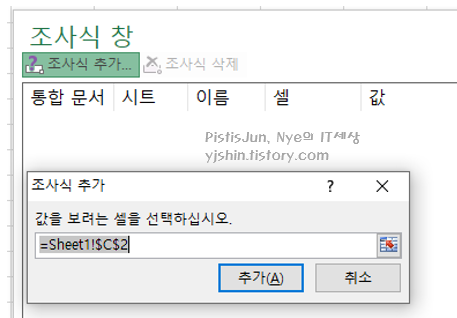
4. 조사식 창 도구 모음의 항목이 가리키는 셀을 표시하려면 항목을 두 번 클릭합니다.
참고: 다른 통합 문서에 대한 외부 참조가 있는 셀은 해당 통합 문서가 열려 있는 경우에만 조사식 창 도구 모음에 표시됩니다.
조사식 창에서 셀 제거
- 조사식 창 도구 모음이 표시되지 않으면 수식 탭의 수식 분석 그룹에서 조사식 창을 클릭합니다.
- 제거할 셀을 선택합니다. (여러 셀을 선택하려면 Ctrl 키를 누른 채로 셀을 클릭합니다.)
- 조사식 삭제를 클릭합니다.

반응형
'IT > Office' 카테고리의 다른 글
| [Excel] 엑셀 #DIV/0! 오류 수정하는 방법 (0) | 2020.05.07 |
|---|---|
| [Excel] 엑셀 #### 오류 수정하는 방법 (0) | 2020.05.07 |
| [Excel] 엑셀 수식 오류 찾기 및 수정 (0) | 2020.05.07 |
| 엑셀 ISBLANK 함수 - 비어 있는 셀 확인 방법 (0) | 2020.04.08 |
| 엑셀 IF 함수 (0) | 2020.04.08 |




댓글